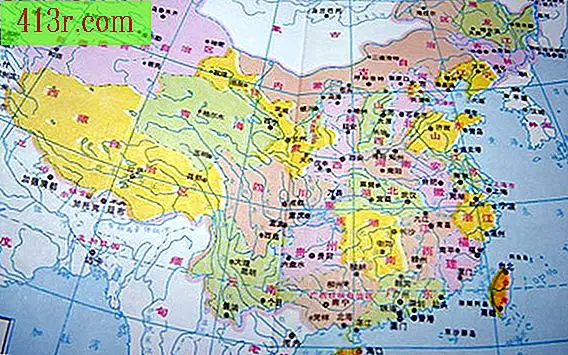Comment télécharger un flux vidéo avec JW Player

Téléchargeur d'orbite
Étape 1
Téléchargez et installez Orbit Downloader depuis orbitdownloader.com.
Étape 2
Exécutez un navigateur Internet et accédez à la page Web avec JW Player intégré. Une incrustation "Obtenir le" sera affichée dans la moitié supérieure du milieu.
Étape 3
Cliquez sur l'incrustation "Get it". Une fenêtre "Créer un nouveau téléchargement" sera chargée et affichera l'URL directe de la vidéo Flash. De plus, il indiquera l'emplacement de stockage et le nom de fichier de la vidéo Flash téléchargée.
Étape 4
Cliquez sur la commande "Télécharger". Un message de confirmation apparaît lorsque la vidéo Flash est enregistrée dans l'emplacement de stockage par défaut. Cliquez sur le bouton "Ouvrir" pour accéder à la vidéo Flash téléchargée.
RealPlayer
Étape 1
Téléchargez et installez RealPlayer à partir de real.com.
Étape 2
Exécutez RealPlayer. Allez dans "Outils" dans le menu du programme et sélectionnez "Préférences". Cliquez sur le lien "Télécharger et graver" dans le menu "Catégorie". Une fenêtre de programmation va se charger.
Étape 3
Cliquez sur le bouton "Rechercher" à côté de la section "Enregistrer les fichiers dans". Une fenêtre de sélection de fichier se chargera. Sélectionnez un emplacement de stockage pour toute vidéo Flash téléchargée et appuyez sur "OK". Cochez la case "Activer les téléchargements et les enregistrements Web" et appuyez sur "OK".
Étape 4
Exécutez un navigateur Internet et accédez à la page Web avec JW Player intégré. Une incrustation "Télécharger cette vidéo" apparaîtra en haut au centre.
Étape 5
Cliquez sur le bouton "Télécharger cette vidéo". La fenêtre "Gestionnaire de téléchargement et d’enregistrement RealPlayer" sera chargée et indiquera la progression du téléchargement. Un message "Complete" apparaît lorsque la vidéo Flash est enregistrée dans l'emplacement de stockage présélectionné.
Télécharger la vidéoHelper
Étape 1
Téléchargez et installez l'add-on Video DownloadHelper pour Firefox à partir de addons.mozilla.org.
Étape 2
Exécutez Firefox et accédez à la page Web avec JW Player intégré. Attendez que Video DownloadHelper reconnaisse la transmission multimédia. Lorsque cela se produit, l'icône de l'add-on dans la barre de navigation s'anime.
Étape 3
Cliquez sur l'icône animée pour afficher le nom de la vidéo Flash du lecteur JW intégré. Sélectionnez le nom du fichier et choisissez l'option "Télécharger" dans le menu déroulant.
Étape 4
Suivez les instructions à l'écran pour télécharger la vidéo Flash vers l'emplacement de stockage préféré.